Автор: Редакція / Оновлено: 04.02.2025
Bluetooth-гарнітура звільняє руки, позбавляє від вічно заважають проводів. Подібні пристрої розрізняються по дизайну, розмірами, якістю виконання і вартості, але завжди вітаються автомобілістами і любителями музики. Хоча з’явилися такі пристосування відносно давно, навіть сьогодні деяких користувачів цікавить, як підключити Bluetooth-гарнітуру до телефону Android.

Плюси Bluetooth-гарнітури
За допомогою цього нехитрого пристосування можна робити кілька справ відразу. Наприклад, слухаючи музику або керуючи авто, відповісти на дзвінок. Причому не заплутавшись в проводах. Це зручно плюс підвищує безпеку.
До інших не менш важливих переваг можна віднести:
- стильний дизайн, з великим вибором рішень кольору і форми;
- підтримка профілів Headset і Hands Free;
- велика дальність дії;
- висока якість шумоізоляції і передачі звуку.
Сьогодні можна придбати гарнітури, які можуть працювати одночасно з декількома пристроями. Великий функціонал, голосовий набір і автоматичне з’єднання впливають на вибір активних людей.
Підключення до телефону Android
Спочатку розберемося, як підключити бездротові навушники до телефону Android через Bluetooth. Якщо планшети з’явилися тільки з поширенням ОС Android, то на мобільних телефонах бездротові засоби зв’язку використовуються давно.
Процедура підключення з тих пір практично не змінилася, тому відома багатьом користувачам Nokia і Sony, що панували на ринку мобільних пристроїв ще зовсім недавно.
Для підключення достатньо п’яти хвилин п’ять, а потрібно зробити наступне:
- Відкрити коробку з пристроєм і прочитати інструкцію. Важливо знайти пункт, що описує включення (перехід в режим пошуку) гарнітури. Зазвичай на корпусі є відповідна кнопка і світловий індикатор.
- Після включення гарнітури (індикатор засвітиться чи буде блимати) увійти в «Налаштування» смартфона.
- Знайти розділ Bluetooth.
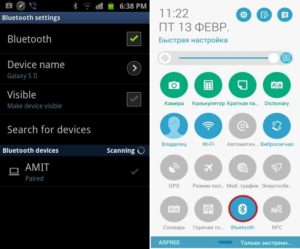
- Пересунути повзунок включення вправо. Віконце загориться зеленим кольором, і бездротовий модуль почне пошук доступних для сполучення пристроїв. На деяких моделях ініціювати процес потрібно вручну, натиснувши на іконку «Пошук». При цьому слід активувати режим видимості для всіх. Як правило, гарнітура «видно» протягом півхвилини. Якщо за цей час з’єднання не відбулося, слід повторити операцію – натиснути і утримувати кнопку включення до того моменту, поки індикатор не засвітиться.
- У рядку Доступні пристрої з’явиться рядок з гарнітурою, клікнувши по якій можна приступити до товариша. Можливо, доведеться ввести код (пароль вказується в інструкції виробника). Зазвичай це чотири нулі.
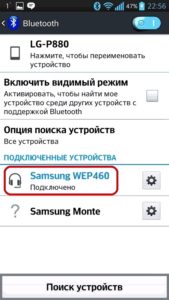
Коли підключення відбудеться, рядок гарнітури в меню переміститься в «Підключені». Тільки потрібно відразу врахувати, що при низькому заряді акумулятора навіть при вдалому підключенні гарнітура працювати не буде. Включити Bluetooth на смартфоні також можна в панелі швидких налаштувань, якщо опустити шторку.
Підключення до Android-планшета
Щоб підключити Bluetooth-навушники до планшета Android, потрібно виконати маніпуляції, описані вище:
- Включити гарнітуру.
- Активувати модуль бездротового зв’язку на планшеті.
- Вказати на гарнітуру в списку доступних пристроїв.
- Ввести PIN-код з’єднання.
Перше з’єднання встановлюється досить довго, але таке сполучення виконується лише один раз. Якщо ввімкнути функцію автопідключення, при кожному вмиканні пристрою будуть швидко з’єднуватися самостійно. Тільки не можна забувати про своєчасну підзарядки.
Навушники з Bluetooth для Android
Мобільні пристрої стрімко прогресують. Завдяки новим технологіям і зростаючим можливостям гаджетів, саме життя стає мобільною. І не останню роль в цьому відіграють створювані для них аксесуари та додатки.
Зокрема, технологія Bluetooth вже не тільки для прослуховування музики або зв’язку Hands Free. Вона дозволяє поєднувати в єдине ціле самі, здавалося б, несумісні речі, реалізуючи сміливі фантазії про «розумному» будинку і так далі.
Як це функціонує
Робота базується на передачі радіохвиль ISM-діапазону. Якщо мова йде про звуці або голосі, аналоговий сигнал перетворюється в цифровий і відправляється в пікомережа, утворену парними пристроями. В приймачі він перетвориться назад в аналог і надходить на динаміки. В інших випадках перетворення не потрібно, і сигнал відразу подається на виконавчі механізми.
Схема може будуватися по-різному, залежно від наявності вбудованого модуля безпровідного зв’язку. Якщо його немає, використовується адаптер. Але це вже зараз рідко зустрінеш, хоча навушники можуть мати і приймач і передавач.
Налаштування Bluetooth-гарнітури
Налаштувати Bluetooth-гарнітуру на Android можна і потрібно вже при першому підключенні. Щоб все працювало правильно, необхідно в налаштуваннях встановити галочки поруч з пунктами:
- «Звук під час виклику». Включення опції дозволить переключити звукові виклики з динаміка смартфона на динаміки гарнітури.
- «Звук мультимедіа». Це дасть можливість прослуховувати мультимедійні файли.
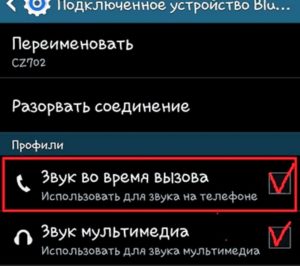
Також необхідно включати функцію автопідключення. Він дозволить швидко сполучати гаджет з навушниками при подальшому включенні.
Прослуховування музики через Bluetooth-гарнітуру
Питання, чи можна слухати музику через Bluetooth-гарнітуру на Android, сьогодні звучить безглуздо. Звичайно, можна. Якщо хтось заявляє про шкоду для здоров’я, то це всього лише непідтверджені науковими дослідами чутки. Шкоди від такої гарнітури не більше, ніж від будь-якого іншого навушника. Зате якість цифрового звуку просто чудове – ні перешкод, ні сторонніх шумів.
Тільки без спеціальної програми не обійтися, якщо гарнітура занадто дешева і не підтримує A2DP-профілю. Справа в тому, що така розрахована в першу чергу на використання Hands Free, тобто прийом дзвінків. Все інше вимагає додаткового софта.
Таку ж відповідь на питання, як слухати радіо через Bluetooth-гарнітуру на Android. Адже відомо, що антеною радіоприймача служить дріт звичайних навушників, але його тут якраз немає.
У першому випадку виручає програма Mono Bluetooth Router, доступна безкоштовно в Google Play. По суті, це спеціальний музичний програвач. Стерео тут не буде, але пристойне звучання.
У випадку з FM можна використовувати це додаток ж, тільки в гніздо все одно доведеться увіткнути штекер звичайних навушників. Звичайно, в ідеалі потрібно інший додаток – наприклад, Real FM Radio.
Як підключити та налаштувати Mono Bluetooth Router
Це проста, але сама надійно працююча програма для прослуховування музики через Bluetooth-гарнітуру на Android. Працює з гаджетами під операційною системою 2.2 і вище. Налаштувавши перенаправлення мультимедіа через додаток, можна слухати музику, а навушники гарнітури буде відтворювати системні звуки, включаючи ігри та інші програми.
Тепер про те, як настроїти програму і користуватися. Для цього потрібно:
- Завантажити та встановити утиліту.
- Включити Bluetooth на гарнітуру гаджеті і об’єднати.
- Запустити Mono Bluetooth Router і натиснути на кнопку «Ок».
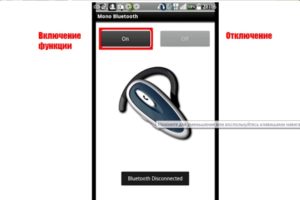
Після цього вікно згорнеться, і програма буде працювати як би у фоновому режимі. Якщо під час прослуховування аудіо-файлів хтось подзвонить, відбудеться перемикання на виклик. А після завершення розмови, гарнітура знову повернеться в режим програвача. Причому гучність звуку збережеться незмінною.
Важливо врахувати, що активна утиліта сильно впливає на заряд акумулятора гарнітури. Тому, якщо постійно не використовується, її рекомендується відключати.
Є версія Pro і ще одне приблизно таке ж додаток – ВТмопо. Воно також доступно в магазині, дещо простіше за функціоналом, але заслужено займає другу сходинку в користувальницьких рейтингах.
Передача музики по Bluetooth з Android
Це зовсім нескладна процедура, якщо на обох гаджетах включений модуль бездротового зв’язку. Досить з’єднати пристрої, виділити трек на передавальному, вибрати та підтвердити спосіб надсилання. На все йде кілька секунд (залежить від розміру файлу). У приймаючому пристрої музика з’явиться в папці переданих по Bluetooth.
Одного разу оцінивши переваги Bluetooth гарнітурою швидко звикаєш користуватися. Тому буває неприємно, коли модуль відмовляється знаходити «партнера» через мережу. Таке може бути викликано різними причинами, включаючи розряд акумулятора, неправильну експлуатацію, налаштування або відмову самого модуля.












